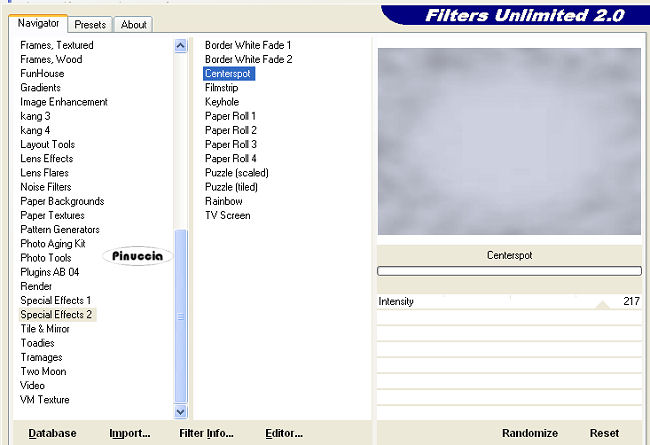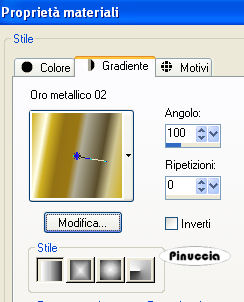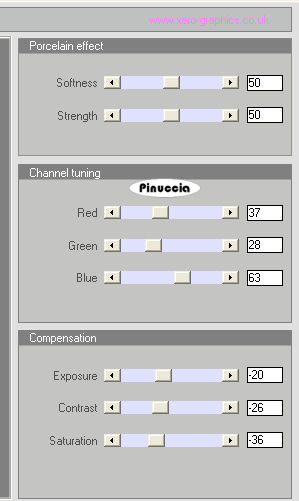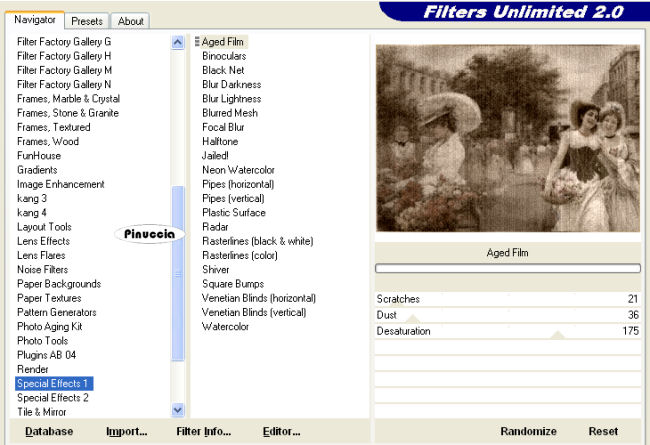|
PASEO
PASSEGGIATA

Ringrazio Rosamaria per avermi permesso di tradurre i suoi tutorial

qui puoi trovare qualche risposta ai tuoi
dubbi.
Se l'argomento che ti interessa non è
presente, ti prego di segnalarmelo.
Per tradurre questo tutorial ho usato PSP
X.
Occorrente:
Materiale
qui
Filtri:
Filters Unlimited 2.0
qui
Xero xl - Porcelain
qui
Penta.com - Jeans
qui
Apri una nuova immagine trasparente 700 x 500
pixels.
Selezione>Seleziona tutto.
Apri il tube JC_46167-Streetscene.pspimage e
vai a Modifica>Copia.
Torna al tuo lavoro e vai a
Modifica>Incolla nella selezione.
Selezione>Deseleziona.
Livelli>Duplica.
Livelli>Unisci>Unisci visibile.
Di nuovo Livelli>Duplica.
Immagine>Rifletti.
Livelli>Disponi>Sposta giù.
Livelli>Unisci>Unisci visibile.
Attiva lo strumento Puntatore

deformazione
 se stai usando PSP 9,
se stai usando PSP 9,
e "tira" l'immagine in modo che riempia la
tela.

Regola>Rimozione disturbo in un
passaggio.
Apri l'immagine di Federico Andreotti.
Livelli>Innalza livello di sfondo.
Attiva lo strumento Selezione a mano libera
 , sfumatura 10.
, sfumatura 10.
Seleziona l'immagine delle donne.
quando avrai rilasciato il tasto del mouse la
selezione si allargherà per effetto della
sfumatura.
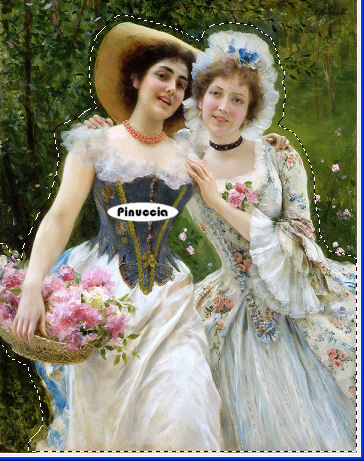
Selezione>inverti.
Premi sulla tastiera un paio di volte il
tasto canc.
Selezione>Deseleziona.
Modifica>Copia.
Torna al tuo lavoro e vai a
Modifica>Incolla come nuovo livello.
Immagine>Ridimensiona, al 50%, tutti i
livelli non selezionato.
Sposta
 l'immagine a destra:
l'immagine a destra:

Livelli>Unisci>Unisci visibile.
Livelli>Nuovo livello raster.
Imposta il colore di primo piano con un
colore grigio scelto dall'immagine (il mio
#ced1e0),
e riempi
 il livello con questo colore.
il livello con questo colore.
Effetti>Plugins>Filters Unlimited -
Special Effects 2 - Centerspot:
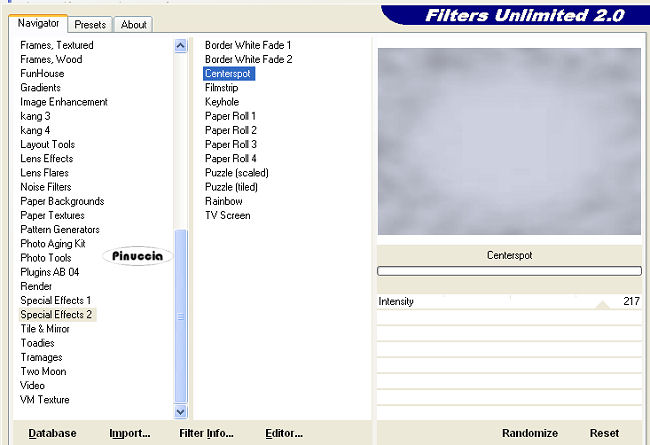
Livelli>Disponi>Porta sotto.
Livelli>Unisci visibile.
Livelli>Nuovo livello raster.
Imposta il colore di primo piano con un
gradiente dorato:
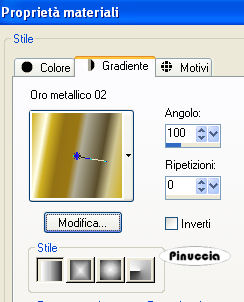
Riempi
 il livello con il gradiente.
il livello con il gradiente.
Selezione>Seleziona tutto.
Selezione>Modifica>Contrai 3
pixels.
Premi sulla tastiera il tasto CANC

Selezione>Deseleziona.
Effetti>Plugins>Penta.com - Jeans, con
i settaggi standard.

Livelli>Unisci>Unisci visibile.
Effetti>Plugins>Xero - Porcelain:
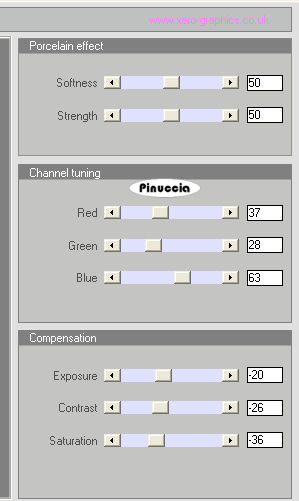
Livelli>Duplica.
Immagine>Ridimensiona, al 90%, tutti i
livelli non selezionato.
Effetti>effetti 3D>Sfalsa ombra:

Ripeti l'Effetto Sfalsa ombra, cambiando
verticale e orizzontale con -3.
Attiva il livello inferiore.
Effetti>Plugins>Filters Unlimited -
Special Effects 1 - Aged Film:
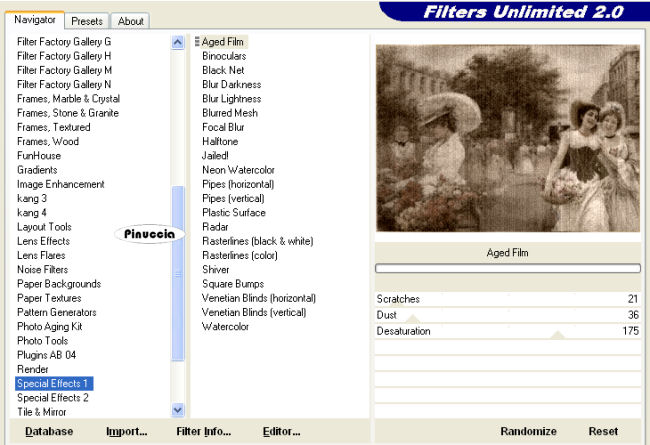
Aggiungi il tuo nome e/o il tuo
watermark.
Livelli>Unisci>Unisci tutto e salva in
formato jpg.

Se hai problemi o dubbi, o trovi un link non
funzionante,
o anche soltanto per un saluto, scrivimi.
1 Maggio 2009
|




 se stai usando PSP 9,
se stai usando PSP 9,
 , sfumatura 10.
, sfumatura 10.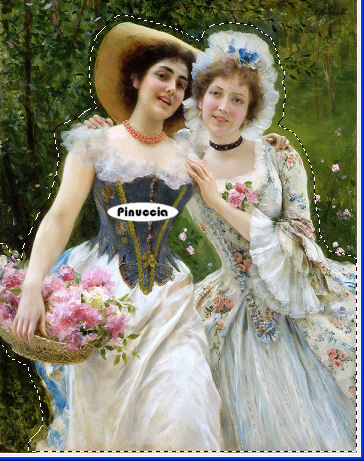
 l'immagine a destra:
l'immagine a destra:
 il livello con questo colore.
il livello con questo colore.